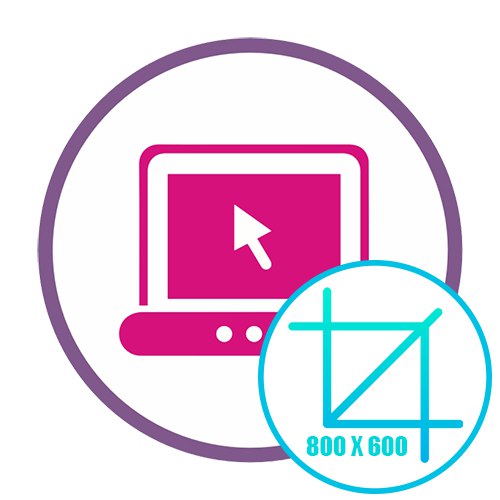الطريقة 1: Fotor
Fotor هو محرر صور كامل يحتوي على ميزة لاقتصاص الصورة بسرعة لتناسبها.
انتقل إلى الخدمة عبر الإنترنت Fotor
- استخدم الرابط أعلاه لفتح الصفحة الرئيسية للموقع وانقر على الزر "تعديل الصورة".
- انقر فوق المنطقة لإضافة صورة أو ببساطة قم بسحب وإفلات الملف المطلوب هناك.
- عندما يتم عرض نافذة Explorer القياسية ، ابحث عن الصورة في التخزين المحلي ، وحددها وافتحها.
- بعد تحميل عناصر المحرر ، افتح الخيارات الأساسية وقم بتوسيع الفئة "تغيير القسم".
- في ذلك ، قم بتعيين نسبة العرض إلى الارتفاع المناسبة بالبكسل وانقر "قبول"... يمكنك أيضًا تعديل الحجم كنسبة مئوية عن طريق تحديد العنصر المقابل.
- قم بتنفيذ باقي الإجراءات لتغيير الصورة باستخدام الأدوات المدمجة ، إذا لزم الأمر ، ثم تحقق من النتيجة النهائية في نافذة المعاينة وانقر فوق الزر "حفظ"تقع في الزاوية اليمنى من اللوحة العلوية.
- حدد اسم الملف المطلوب ، وحدد تنسيقه من الاثنين المتاحين ، وقم بتعيين الجودة المثلى ، والتي تؤثر بشكل مباشر على الحجم النهائي ، ثم انقر فوق "تحميل".
- انتظر حتى انتهاء تحميل الصورة ، وبعد ذلك يمكنك فتحها للعرض أو الاستخدام لأغراض أخرى.
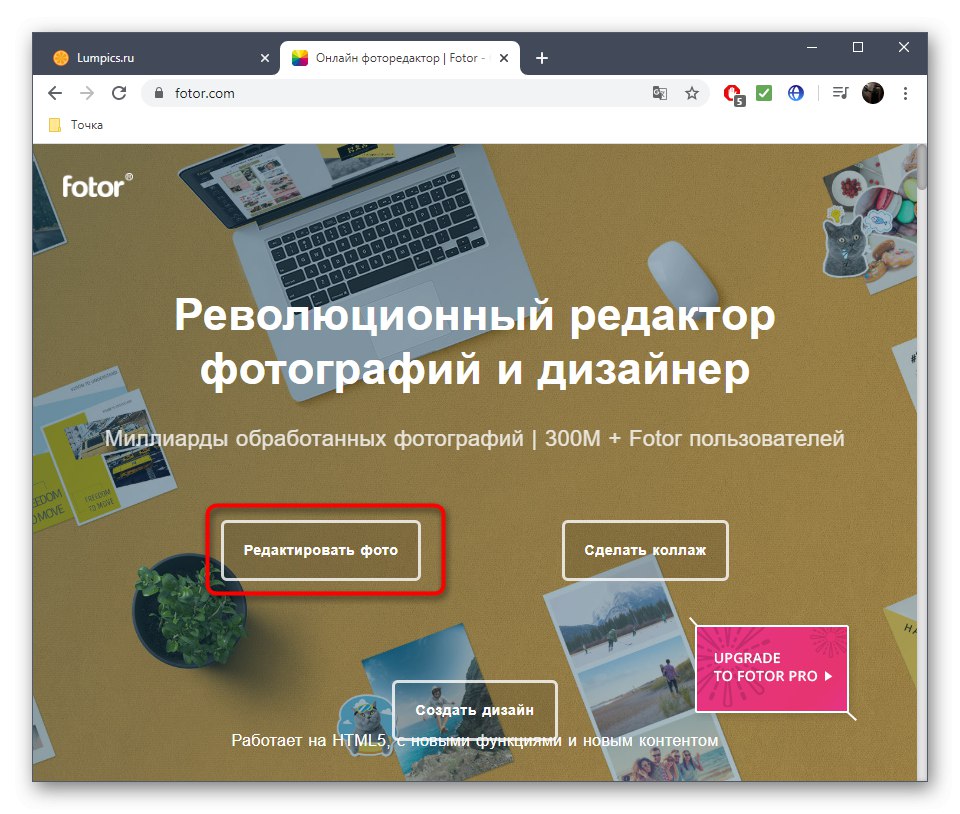
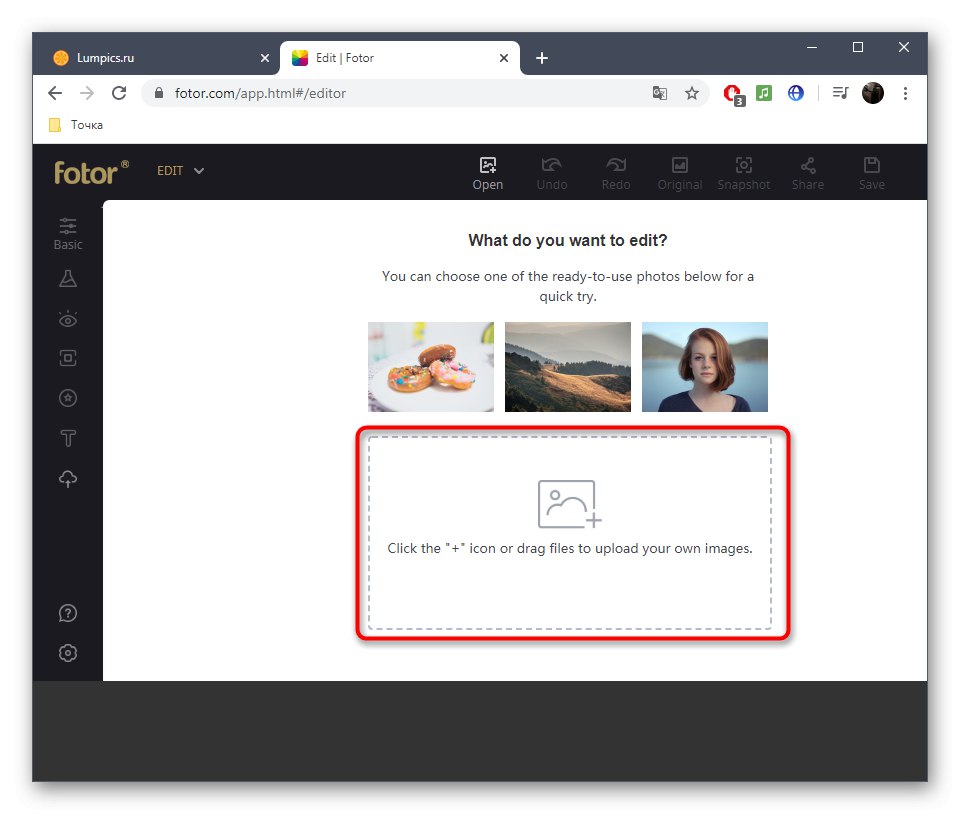
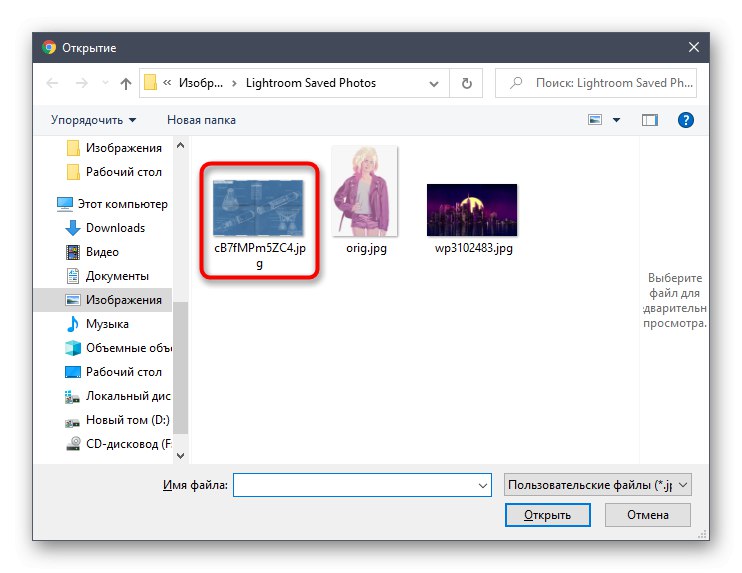
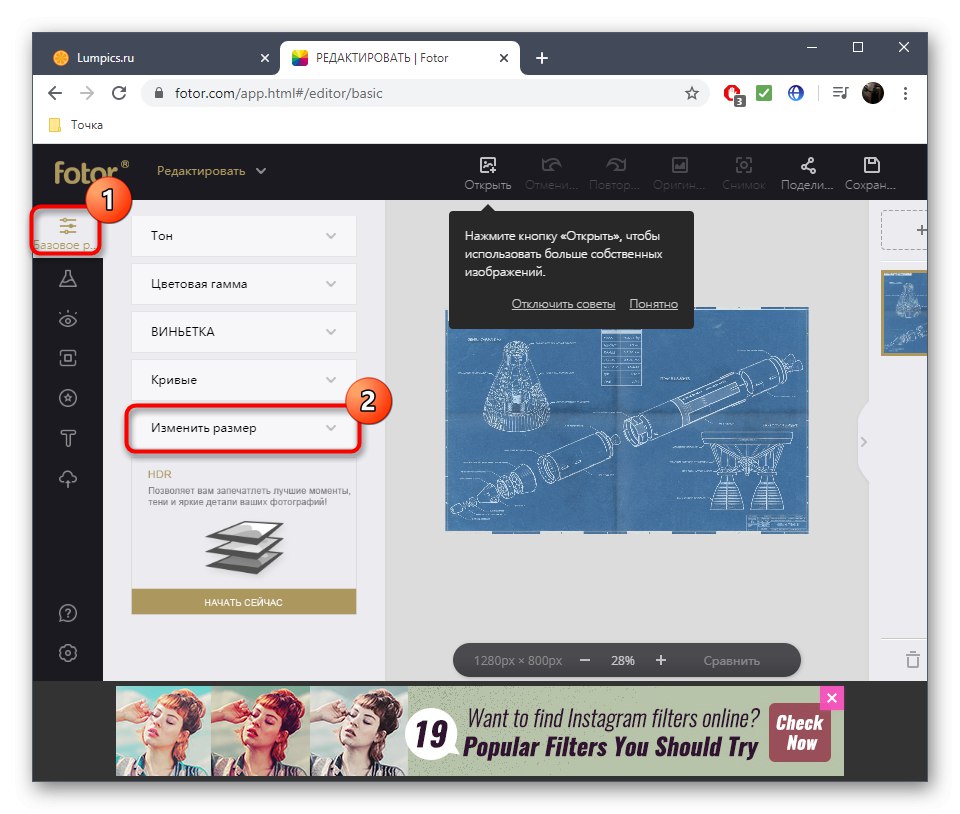
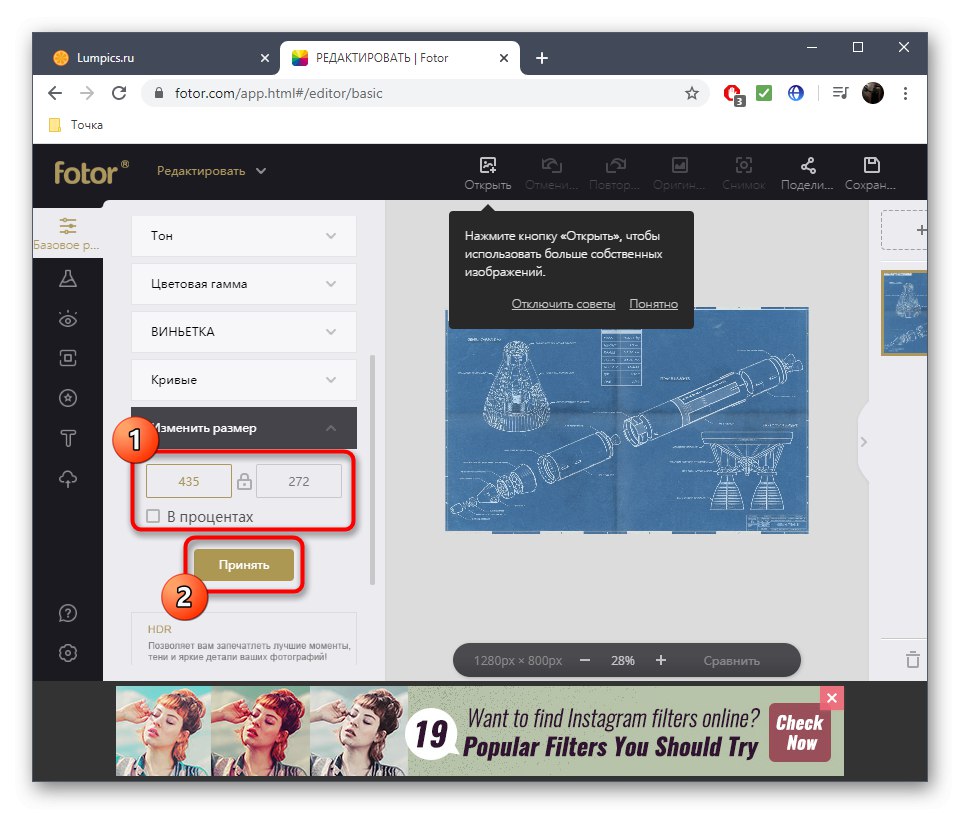
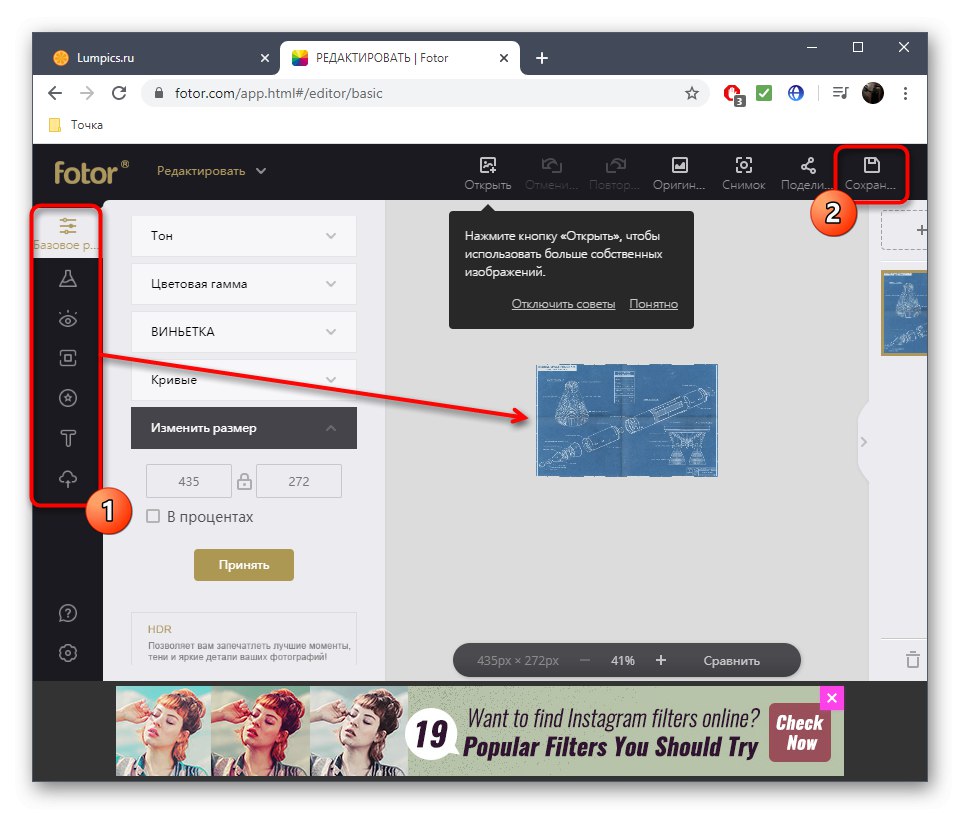
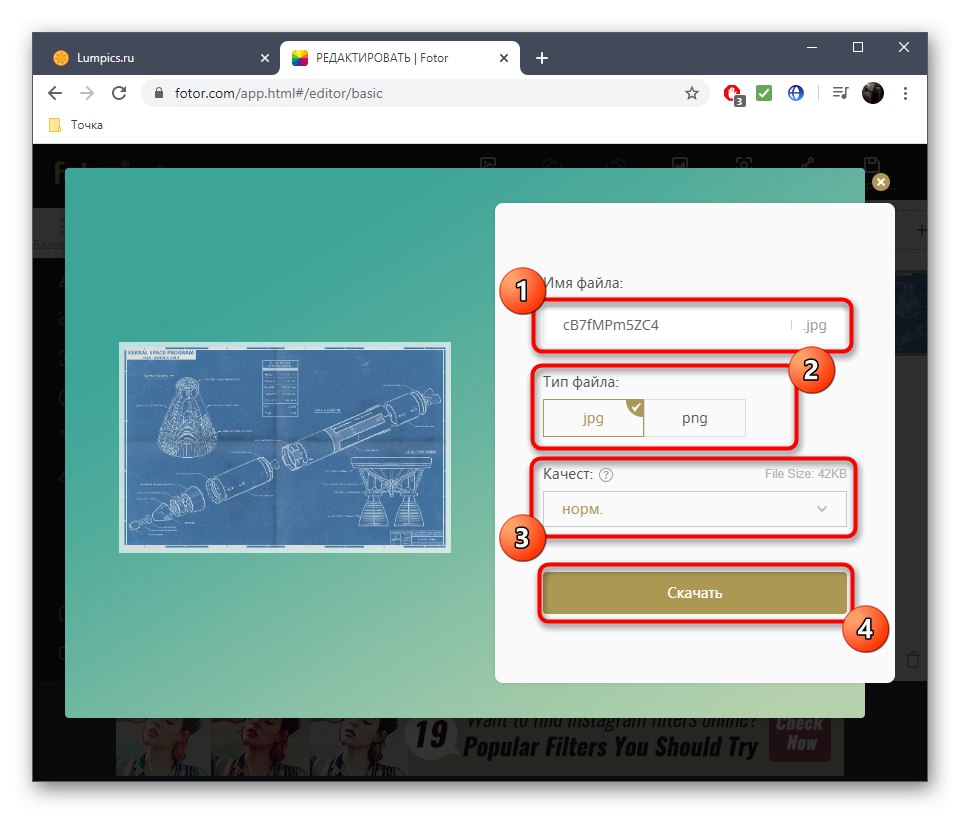
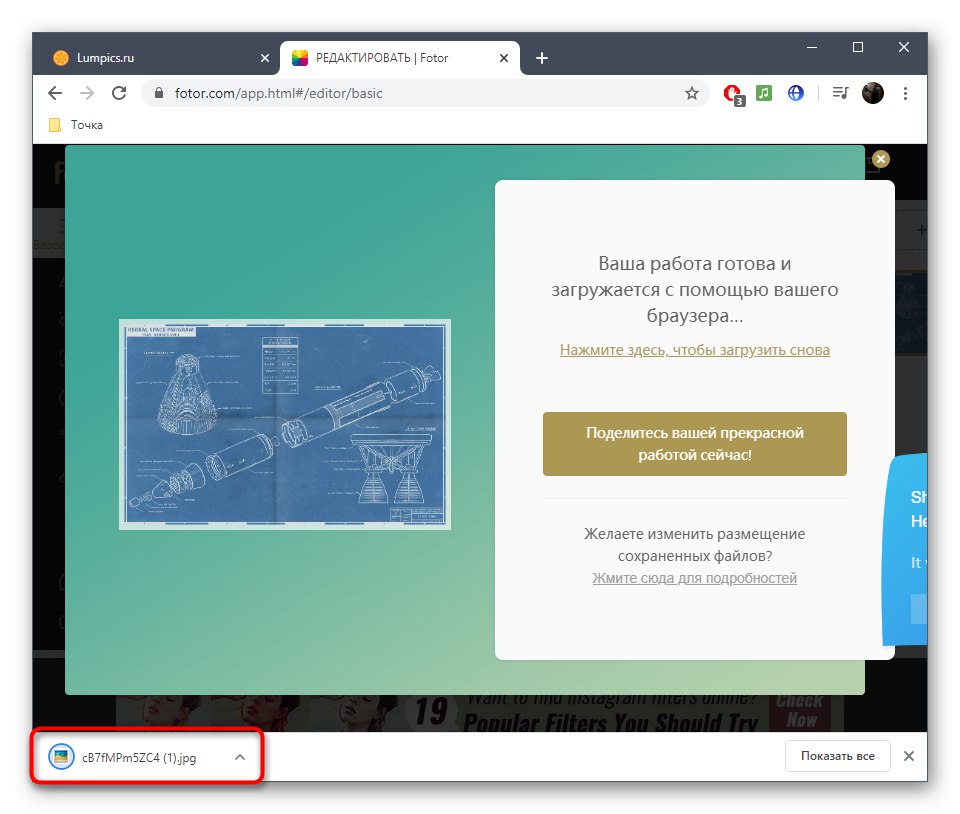
يحتوي Fotor أيضًا على خيارات إضافية تفتح عند شراء إصدار متميز ، ومع ذلك ، يتوفر تغيير الحجم في الإصدار المجاني ، لذلك لن تضطر إلى دفع أموال لاستخدام خدمة الويب.
الطريقة 2: Pho.to
Pho.to هو محرر صور آخر عبر الإنترنت مناسب لاقتصاص الصورة وفقًا لمعايير محددة. مبدأ استخدامه بسيط وموحد قدر الإمكان.
انتقل إلى خدمة Pho.to عبر الإنترنت
- افتح Pho.to الصفحة الرئيسية في متصفحك وانقر على الزر الكبير "ابدأ التحرير".
- تابع تحميل صورة من جهاز كمبيوتر أو صفحة Facebook.
- يتم فتح لقطة موجودة في التخزين المحلي من خلال نافذة مستكشف قياسية.
- في صفحة المحرر ، أنت مهتم بالأداة الأولى على اللوحة اليمنى ، والتي تسمى "اقتصاص".
- في ذلك ، قم بتعيين نوع المحصول ، على سبيل المثال ، يسمح لك التعسفي بتعيين أي قيمة للعرض والارتفاع ، وهناك أيضًا نسب 16: 9 و 4: 3 ونسب أخرى. إذا لزم الأمر ، أدخل الأبعاد بالبكسل بنفسك أو قم بتحرير منطقة الاقتصاص في قسم المعاينة ، ثم انقر فوق "تطبيق".
- قم بإنهاء التحرير ، ثم انقر فوق "احفظ وشارك".
- بالإضافة إلى ذلك ، نلاحظ أنه يمكن تعديل الحجم في هذه المرحلة. للقيام بذلك ، انتقل إلى القائمة المقابلة للنافذة التي تفتح.
- عيّن نسبة العرض إلى الارتفاع أو عيّن يدويًا عدد البكسل لعرض الصورة وارتفاعها.
- انقر "تحميل"لحفظ صورة JPG على جهاز الكمبيوتر الخاص بك ، "احصل على الرابط" عليها أو مشاركتها على الفور على الشبكات الاجتماعية.
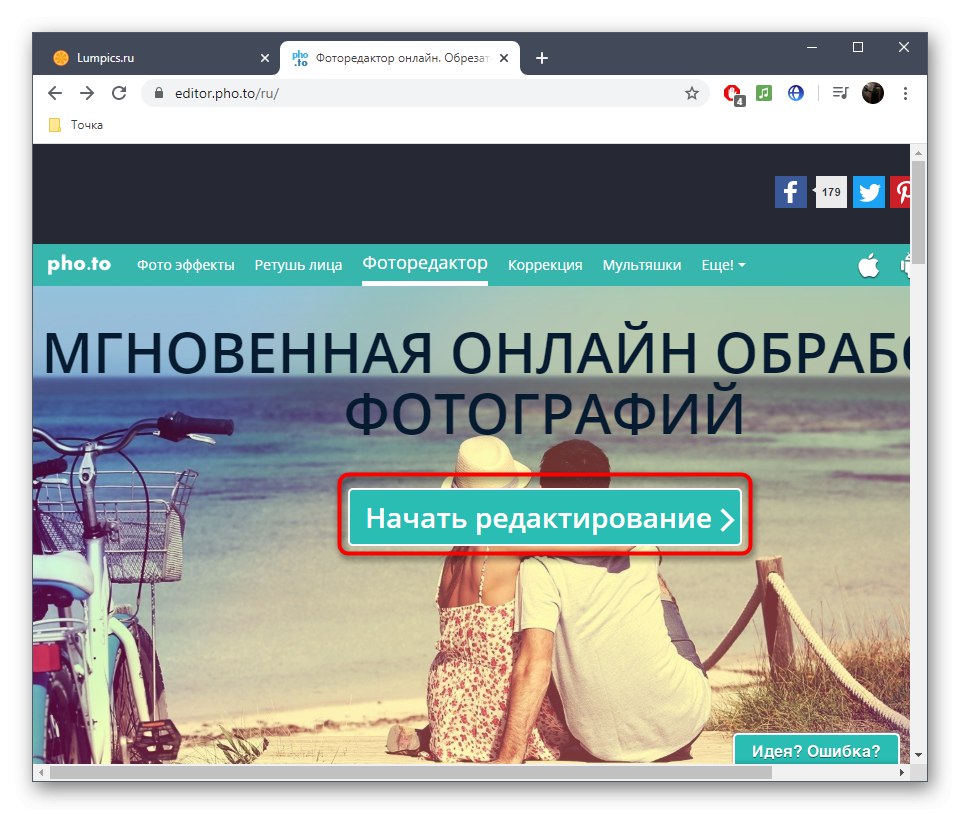
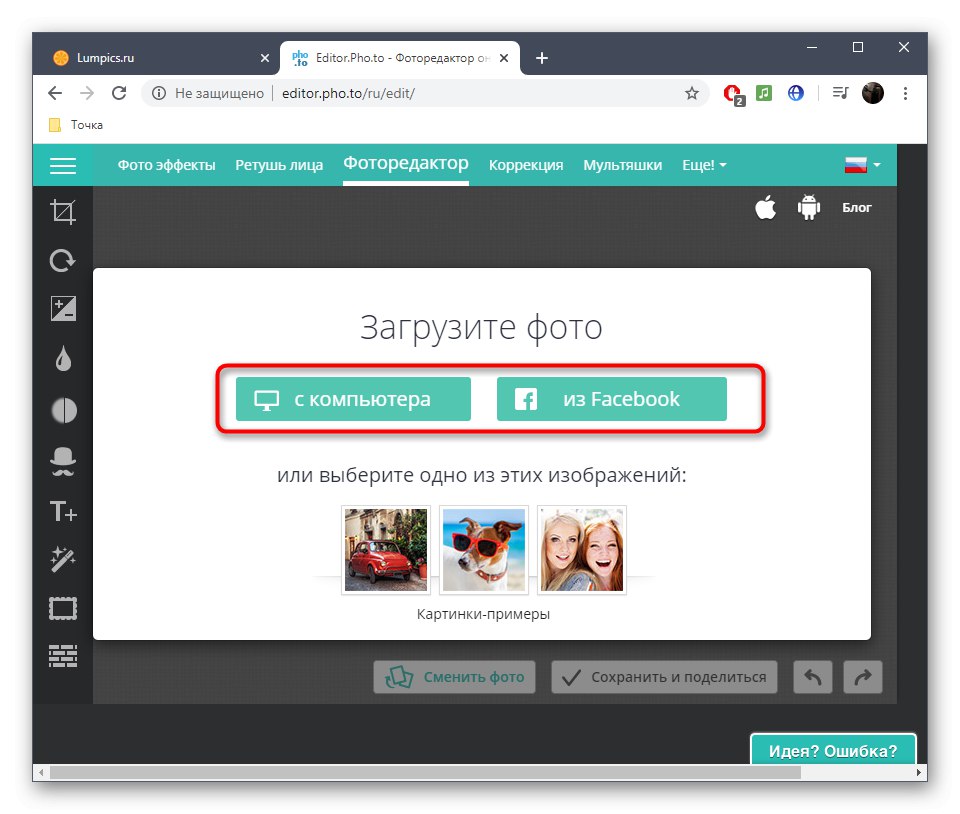
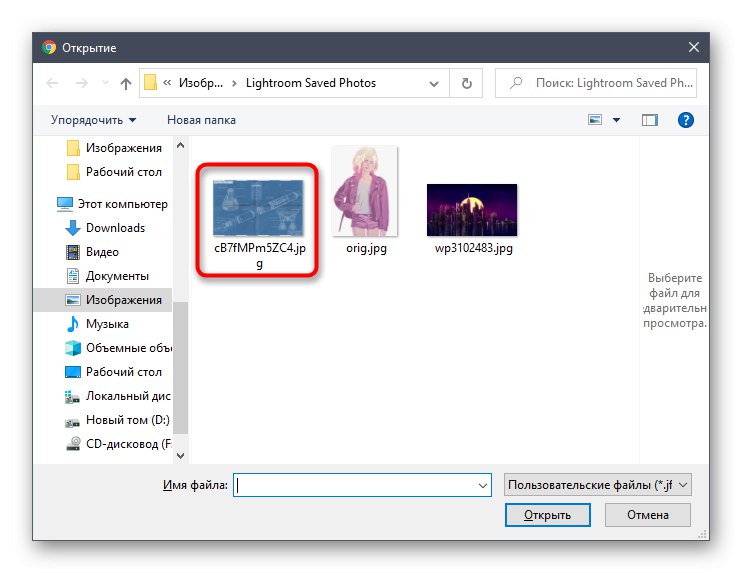
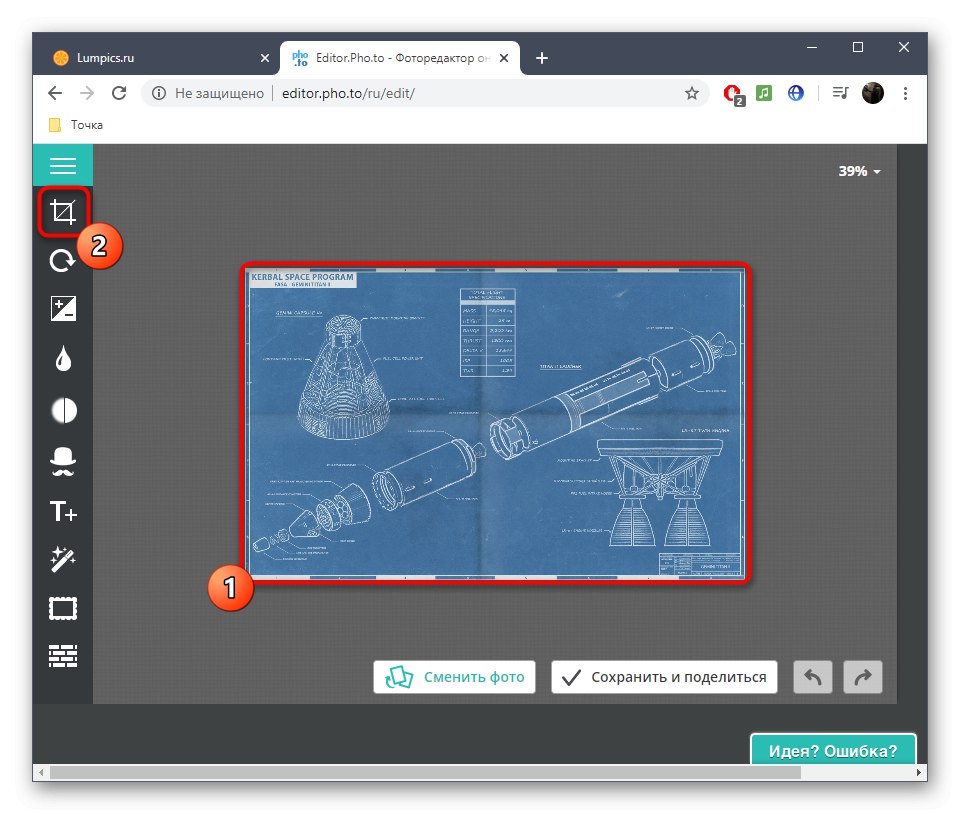
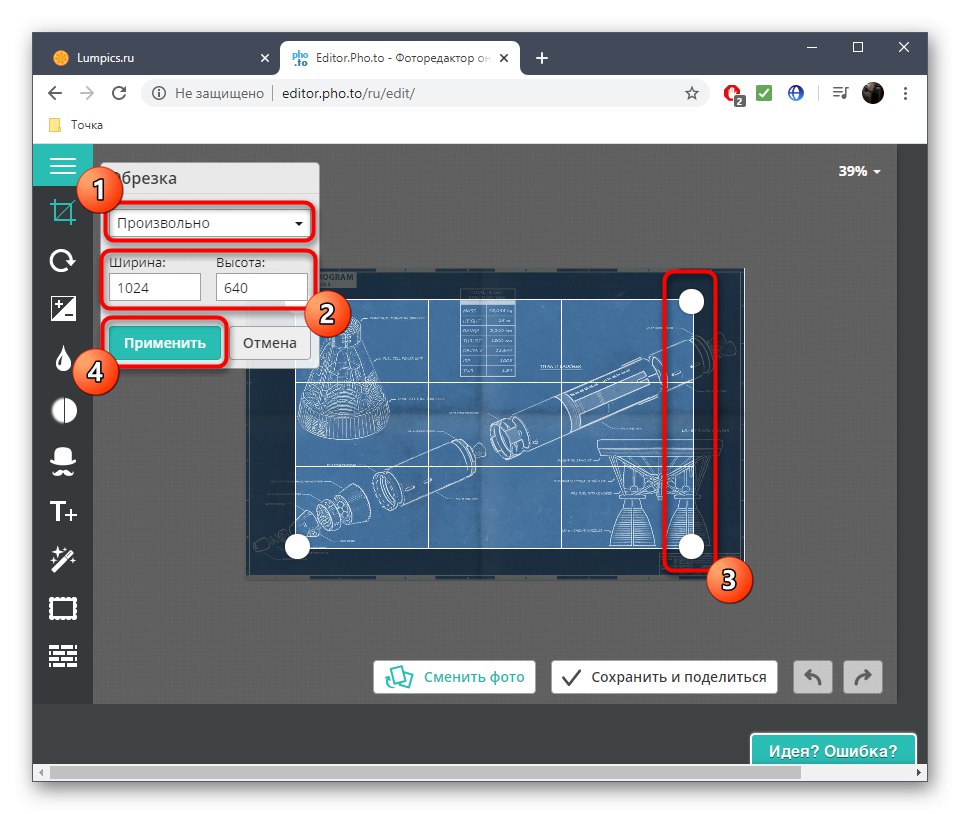
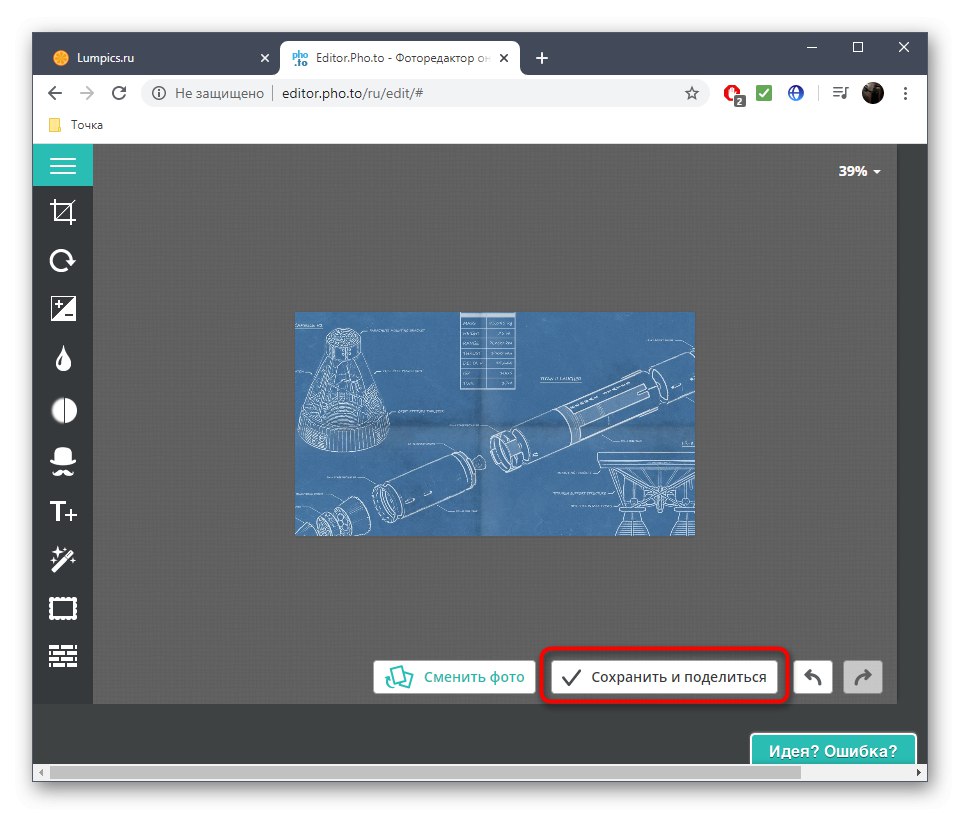
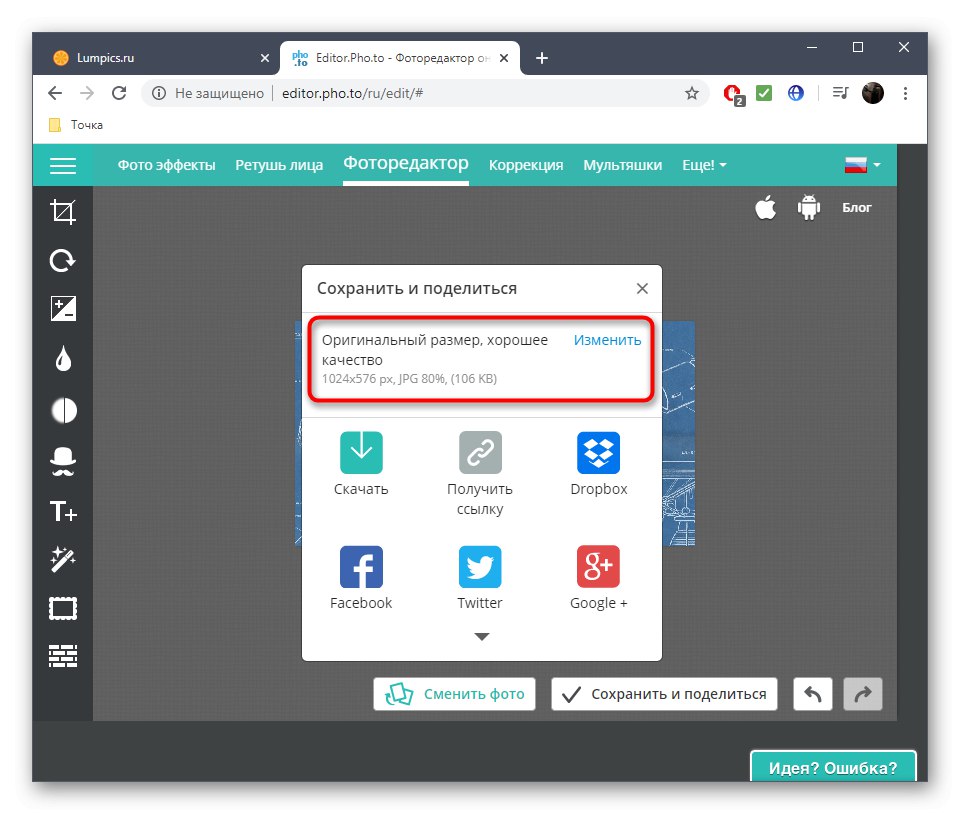

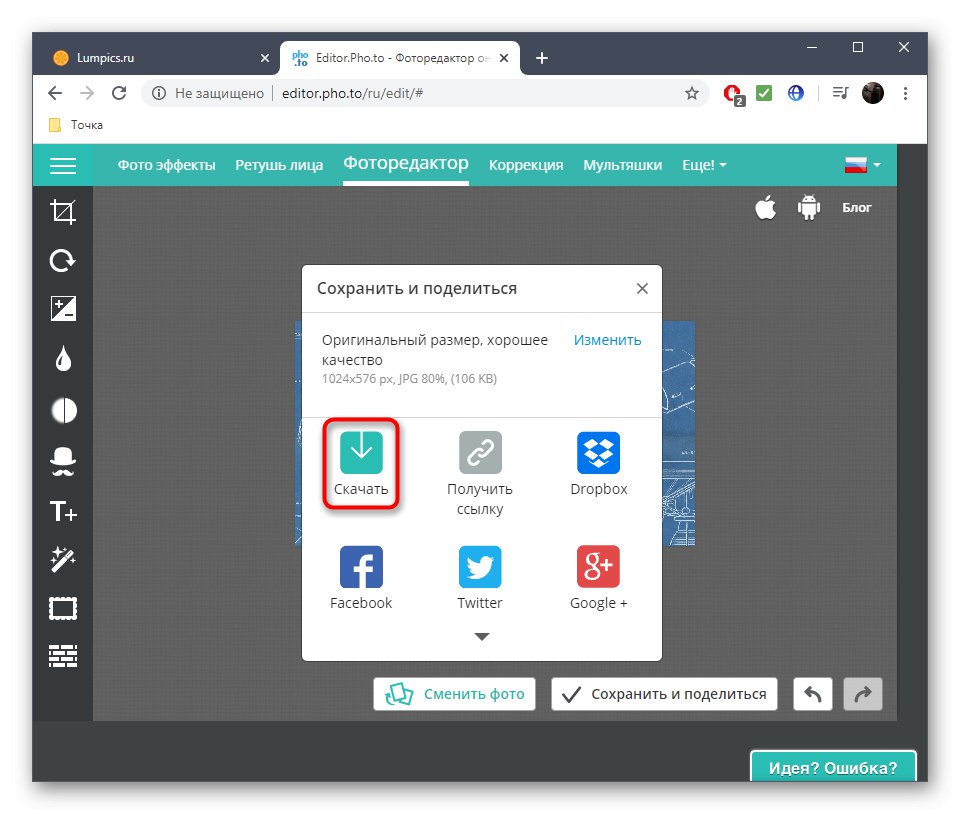
الطريقة الثالثة: Canva
يعد Canva أحد أشهر برامج تحرير الصور المتوفرة في المتصفح ، ويأتي مع الأداة التي نحتاجها.
- انقر فوق الارتباط أعلاه للوصول إلى صفحة محرر الرسوم ، حيث انقر فوق الزر "تحرير الصور".
- في شريط الأدوات السفلي ، انقر فوق المربع الأول "صورة".
- حدد الخيار "تحميل"لفتح صورة من التخزين المحلي لديك ، أو استخدم أحد القوالب المجانية للاختبار.
- اختر من قائمة الأدوات القياسية "تعديل".
- انقر فوق "تقليم"إذا كنت تريد التخلص من المساحات الزائدة ، أو "تغيير الحجم"، إذا كنت تريد فقط تقليل الصورة بنسبة البكسل. استخدم أحد الخيارات المعدة ، اضبط الارتفاع والعرض بنفسك ، أو حرك منطقة التحديد.
- انقر فوق الزر الأيمن العلوي لتنزيل الملف على جهاز الكمبيوتر الخاص بك.
- في النافذة المنبثقة التي تظهر ، انقر فوق التسمية التوضيحية القابلة للنقر "تنزيل صورتك بشكل منفصل".
- سيتم تنزيل الصورة على الفور تقريبًا ، بحيث يمكنك المتابعة فورًا لعرضها أو تنفيذ إجراءات أخرى.
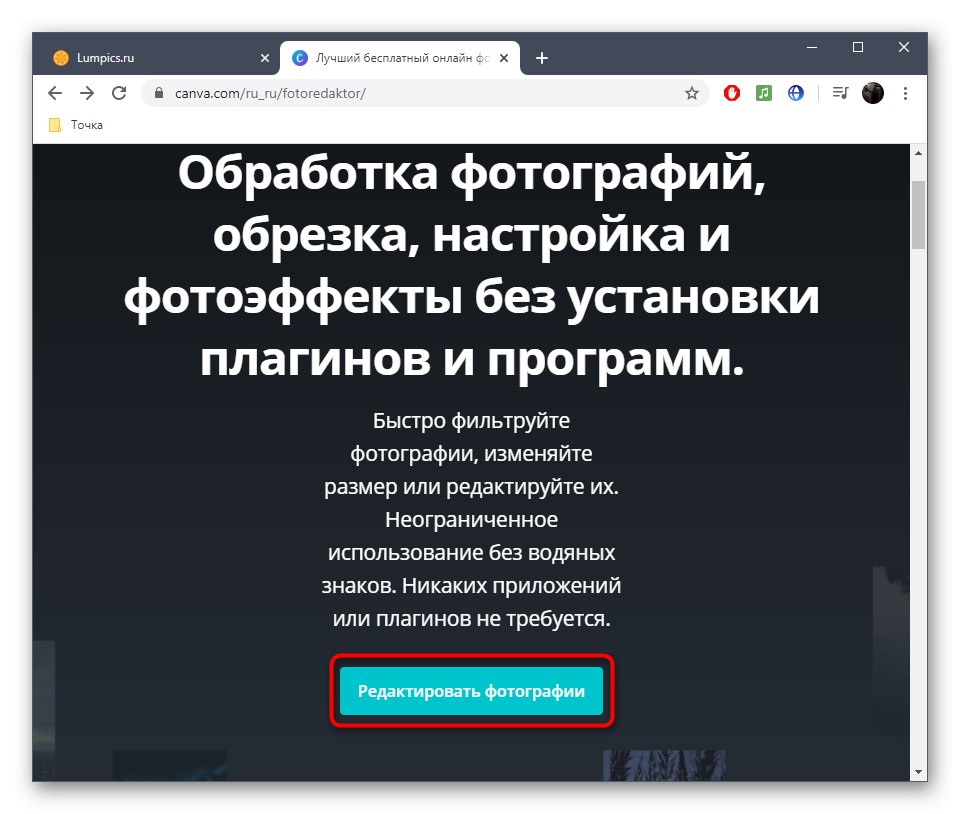
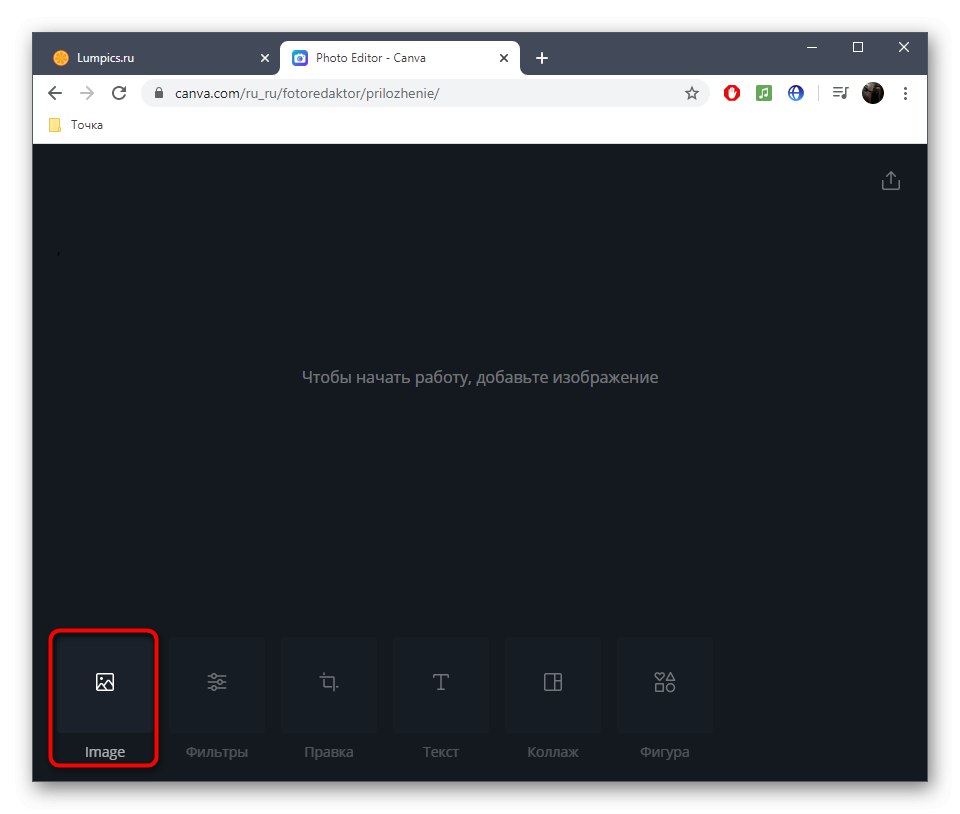
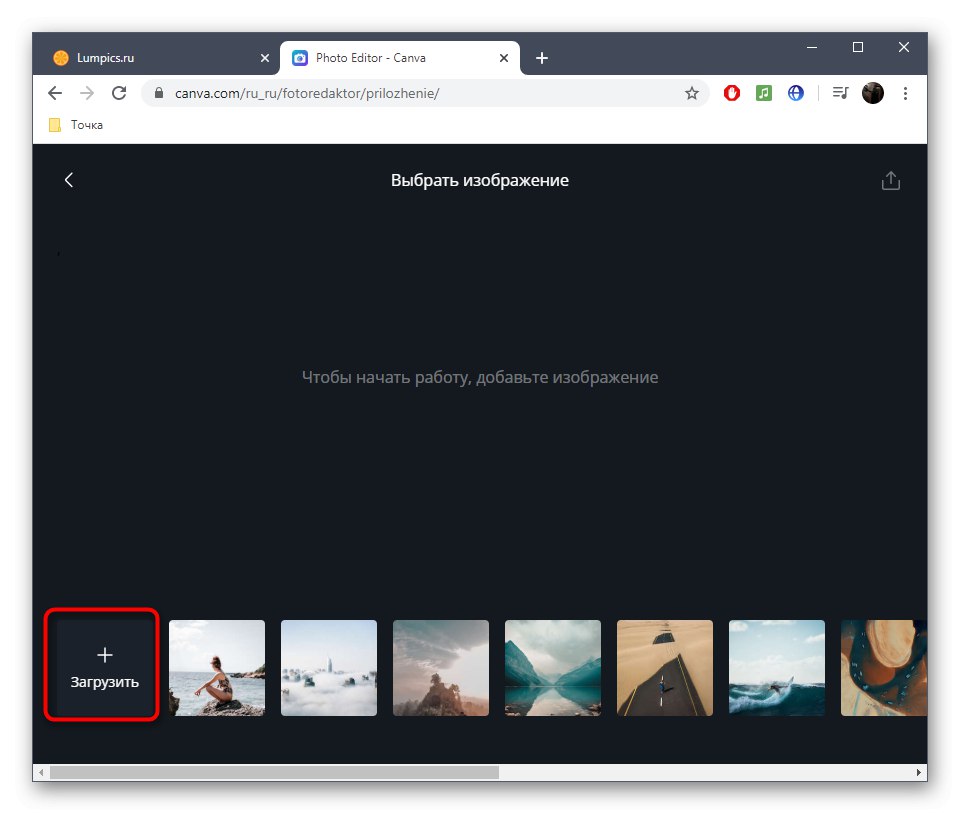
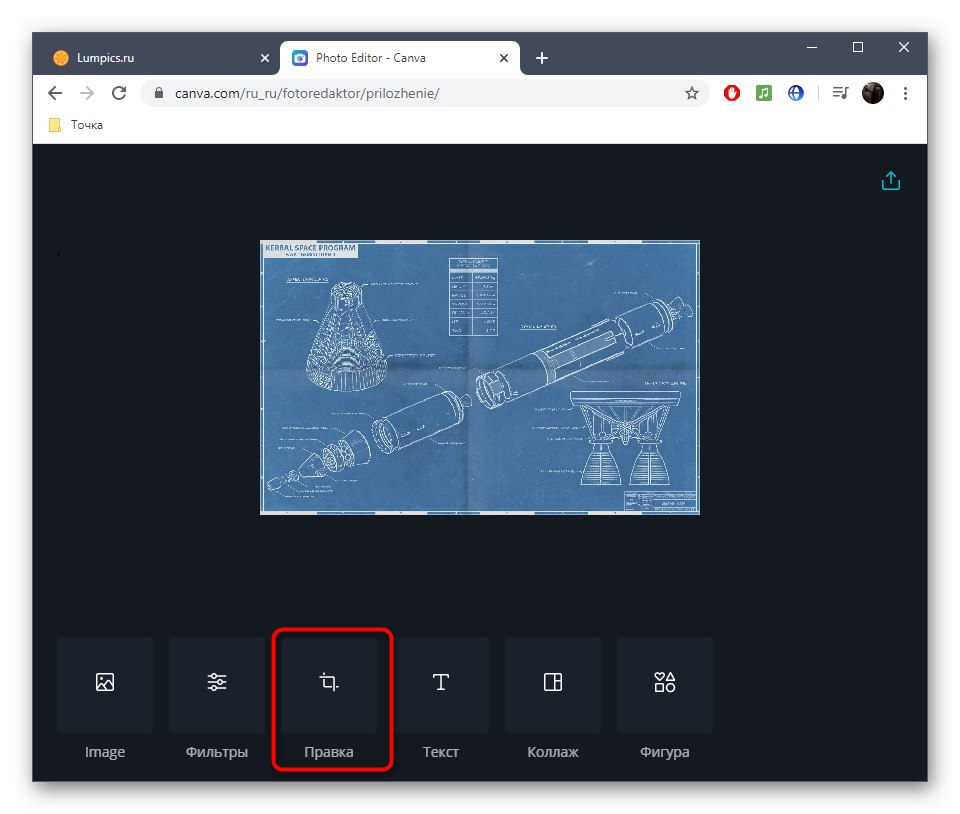
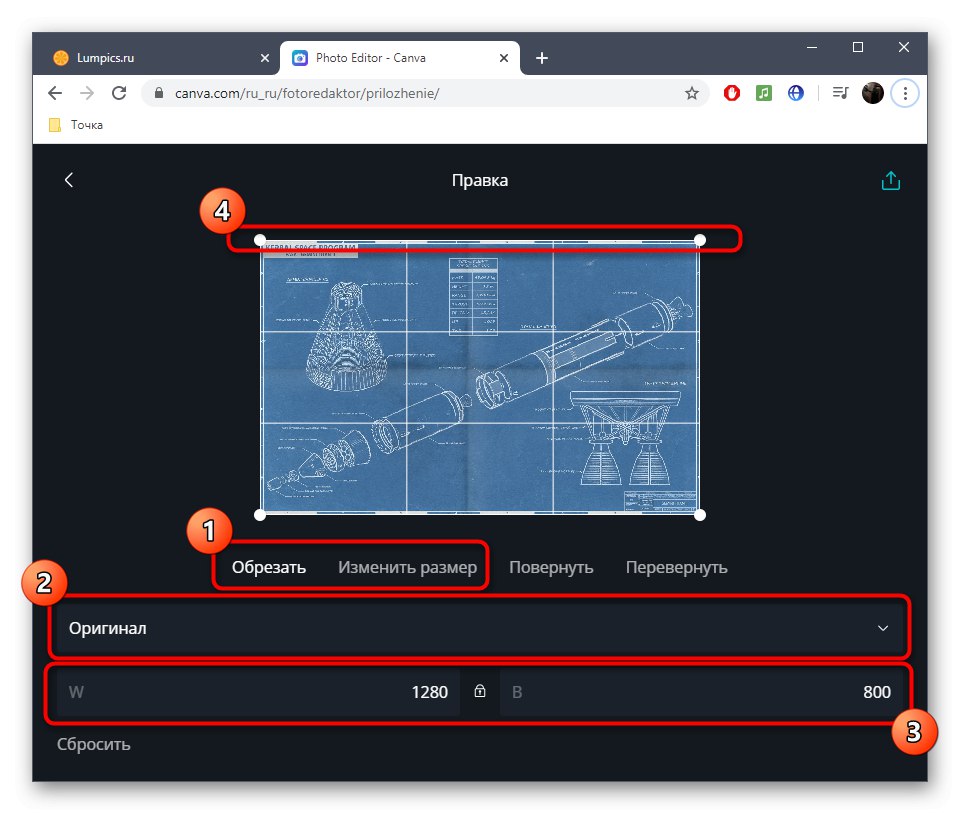
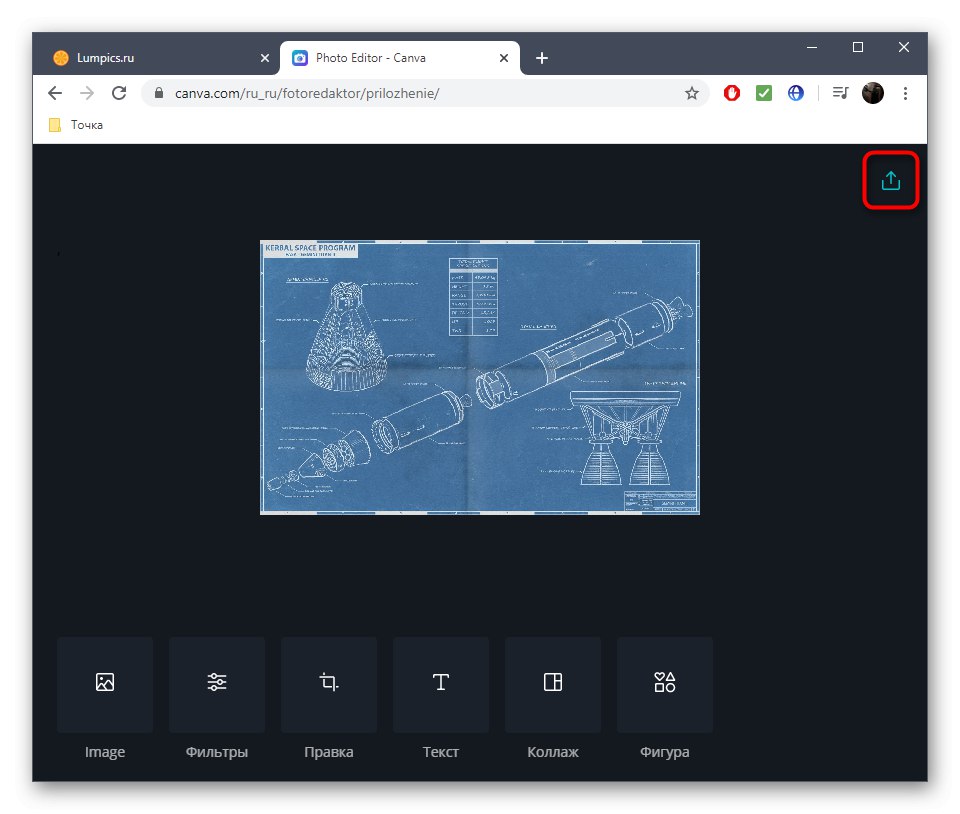
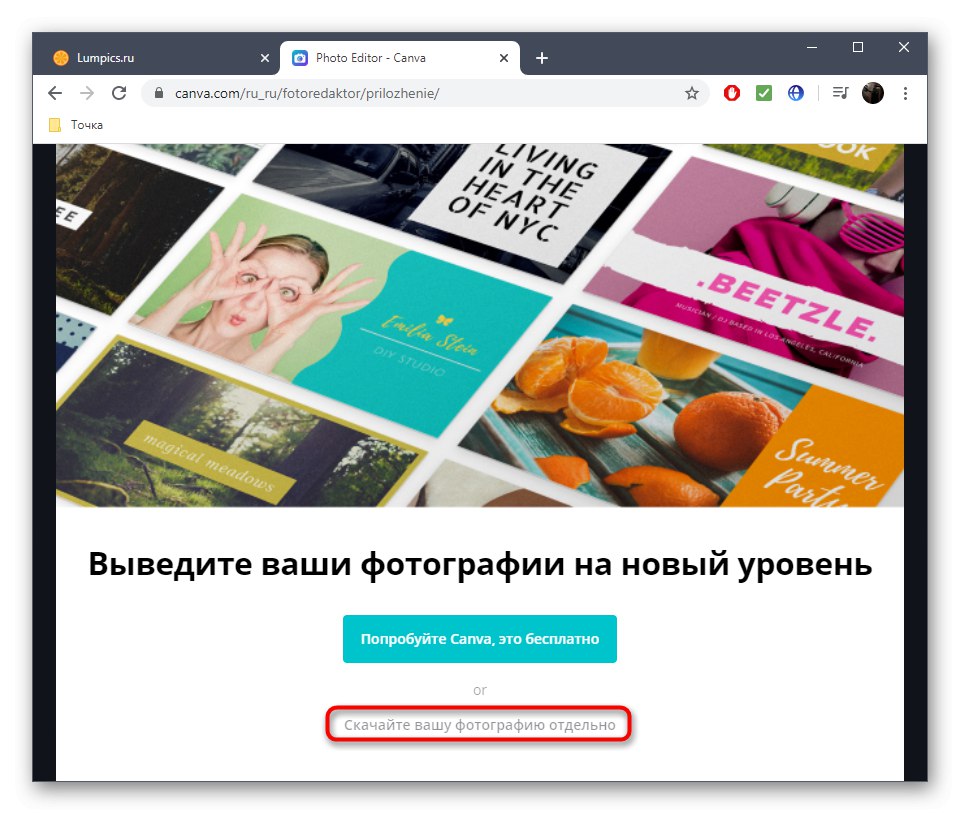
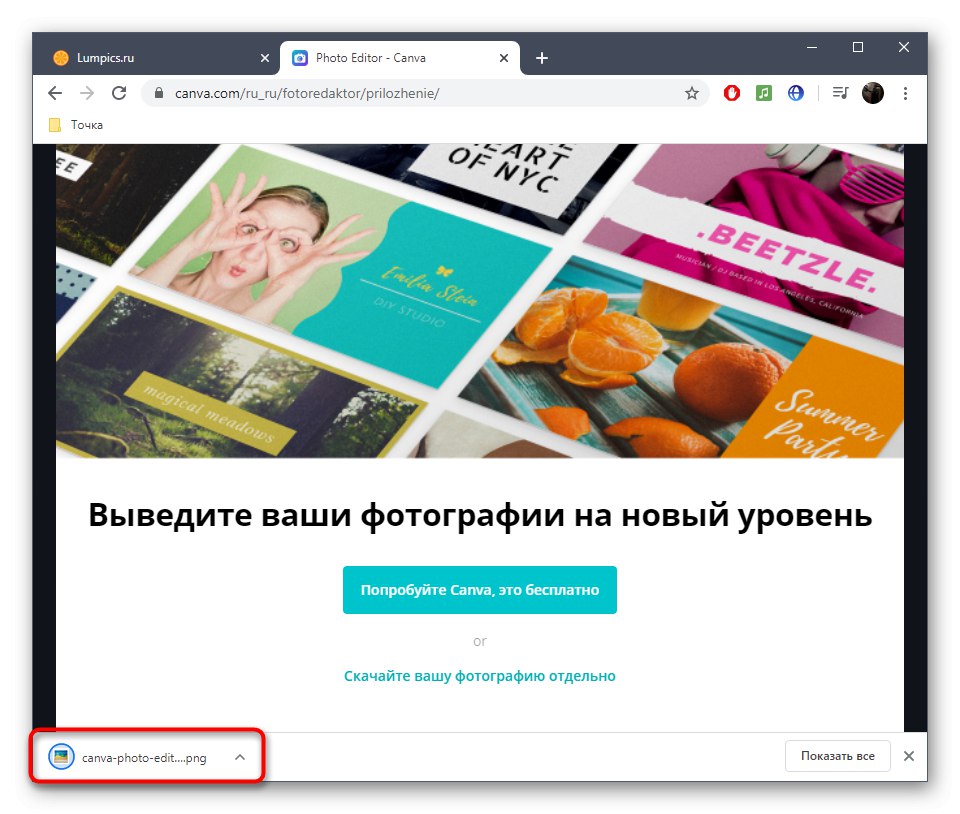
اقرأ أيضا: طرق اقتصاص الصور على الكمبيوتر